在使用QuickTest Professional(QTP,现称为UFT – Unified Functional Testing)进行自动化测试的旅程中,一个令人沮丧的起点便是“qtp新建测试报错”,这个问题不仅会打断新手的学习热情,也可能让经验丰富的测试工程师感到困惑,本文旨在系统性地剖析该问题的常见成因,并提供一套清晰、可操作的排查与解决方案,帮助您快速摆脱困境,顺利开启自动化测试工作。
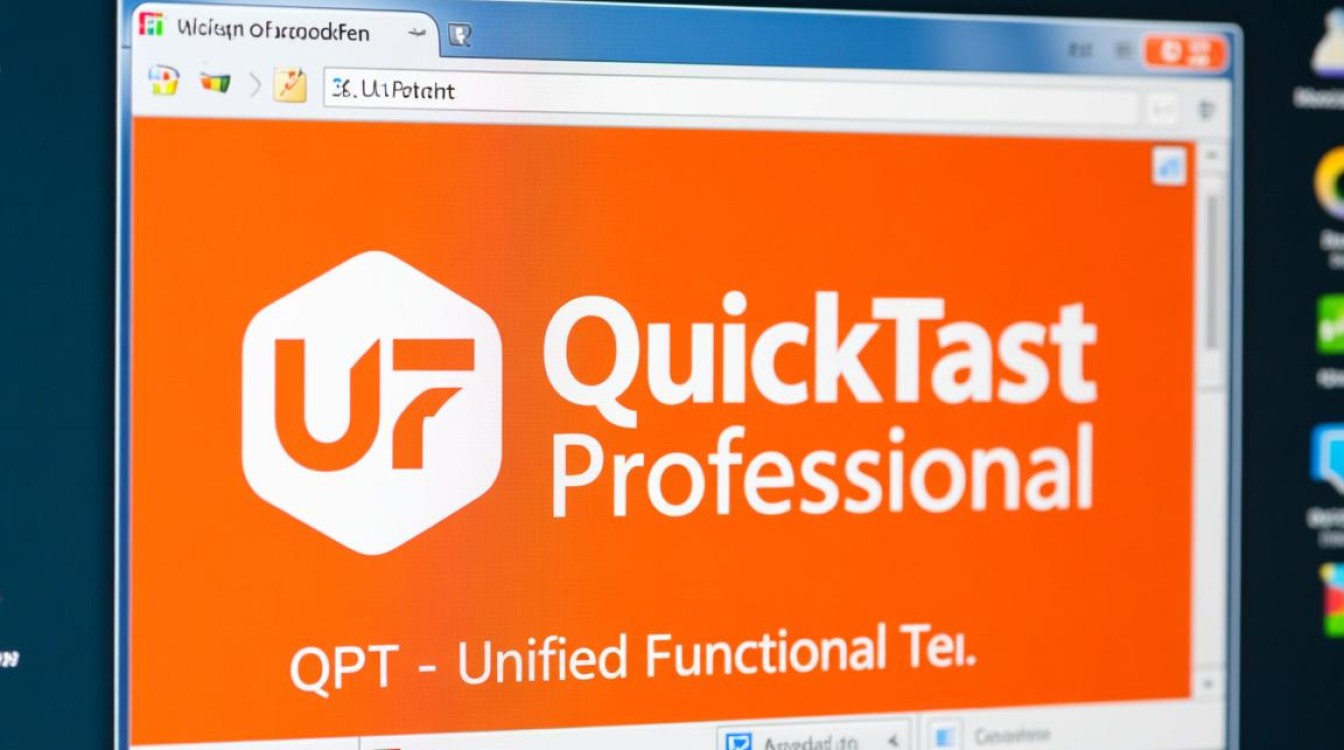
环境与配置问题
大多数“qtp新建测试报错”的根源可以追溯到软件运行的基础环境,这些问题往往与操作系统、权限设置或软件本身的完整性有关。
- 权限不足:这是最常见的原因之一,QTP/UFT在创建新测试时,需要在指定目录下创建一系列文件和文件夹(如Action文件夹、测试结果文件夹等),如果当前用户对目标路径没有写入权限,或者对QTP的安装目录(尤其是
Temp和Data文件夹)权限不足,操作系统会阻止文件创建,从而导致报错。 - 软件安装与兼容性:不完整或损坏的安装是另一大元凶,安装过程中断、杀毒软件干扰或磁盘错误都可能导致关键文件缺失,QTP/UFT版本与操作系统(如Windows 10或Windows 11)的兼容性也可能引发问题,某些旧版本的QTP在新的操作系统上运行时,可能会出现意想不到的错误。
- 注册表配置错误:QTP/UFT的许多设置和文件关联信息存储在Windows注册表中,错误的卸载、软件冲突或恶意软件修改可能导致注册表键值损坏或丢失,当UFT尝试读取或写入这些配置时便会失败。
- 安全软件干扰:部分企业级防病毒软件或终端安全防护软件拥有严格的应用程序控制策略,它们可能会错误地将UFT创建文件或脚本的行为判定为高风险操作,并予以阻止,从而在用户层面体现为“新建测试报错”。
测试资源与路径问题
除了宏观的环境因素,与测试本身相关的具体设置也是排查的重点。
- 无效的测试路径:用户尝试创建测试的路径可能存在问题,路径中包含特殊字符(如 , , )、路径过长(超过Windows系统限制的260字符)、或者指向一个不存在或无权访问的网络驱动器,这些都会导致文件系统无法响应UFT的创建请求。
- 关联资源库异常:在某些情况下,如果UFT的默认设置被修改,指向了一个已不存在的共享对象库或函数库,那么在创建新测试时,UTP可能会尝试加载这些资源并因找不到而失败。
UFT内部机制问题
有时,问题出在UFT软件自身的运行状态上。
- 进程残留:上一次UFT会话异常关闭后,可能在后台残留了一些进程(如
QTPro.exe),当再次启动UFT并尝试新建测试时,新旧进程之间可能发生冲突,导致功能异常。 - 插件加载失败:UFT启动时会加载一系列插件(如Web, Java, SAP等),如果某个核心插件(尤其是
ActiveX插件)加载失败,可能会破坏UFT的基础功能,影响测试的正常创建。
系统化排查与解决方案
面对“qtp新建测试报错”,最有效的方法是遵循由简到繁的原则进行系统性排查,下表汇总了常见现象及其对应的解决方案。
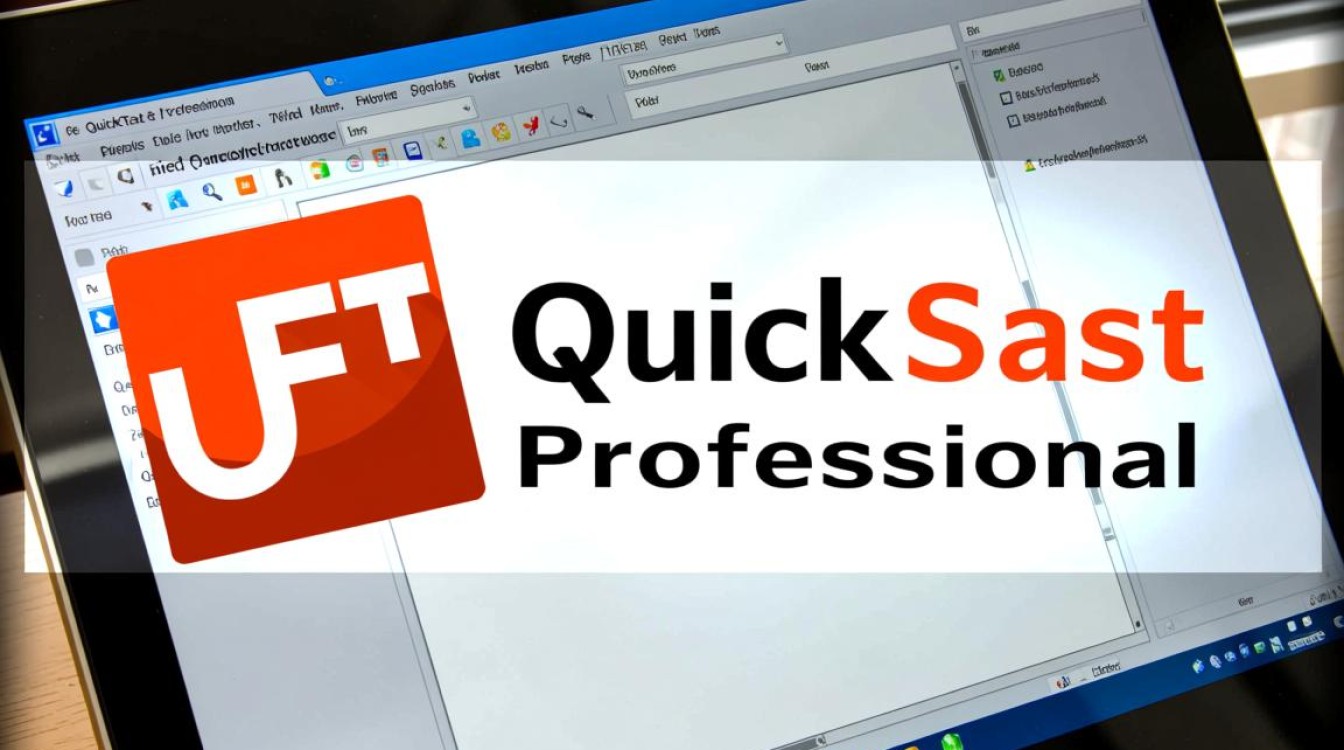
| 常见报错现象或场景 | 推荐解决方案 |
|---|---|
| 报错信息模糊,如“General error”或无明确提示。 | 以管理员身份运行:右键点击UFT图标,选择“以管理员身份运行”,这是解决权限问题的最快方法。 检查目标路径:尝试在 C:盘根目录下创建一个简单路径的文件夹(如 C:UFT_Tests),并在此处新建测试。 |
| 明确提示“无法创建测试”或“权限被拒绝”。 | 文件夹权限设置:右键点击计划存放测试的父文件夹 -> “属性” -> “安全” -> “编辑”,确保当前用户拥有“完全控制”权限。 检查杀毒软件:暂时禁用防病毒软件,然后重试,如果成功,需将UFT的安装目录和测试目录添加到杀毒软件的信任列表中。 |
| UFT在新建测试时崩溃、卡死或无响应。 | 清理残留进程:打开任务管理器,结束所有QTPro.exe、wscript.exe等与UFT相关的进程,然后重启UFT。禁用非必要插件:启动UFT,在“Add-in Manager”中,仅勾选必需的插件(如 ActiveX),取消其他所有插件,然后进入程序新建测试。 |
| 报错信息包含“ActiveX component can’t create object”。 | 修复安装:通过Windows的“程序和功能”找到UFT,选择“修复”或“更改”,执行修复安装。 重新注册组件:以管理员身份打开命令提示符,运行 regsvr32 "C:Program Files (x86)Micro FocusUFTbinQTObjectModel.dll" 等核心DLL文件(路径需根据实际安装位置调整)。 |
如果上述方法均无效,可以考虑进行深度清理:卸载UFT,手动删除安装目录及用户数据目录(%appdata%Micro Focus),然后重启电脑并以“干净启动”模式(通过msconfig配置)重新安装UFT,以排除所有第三方软件的干扰。
相关问答FAQs
问题1:为什么“以管理员身份运行”能解决很多“qtp新建测试报错”的问题?
解答: 现代Windows操作系统(如Vista及之后版本)引入了用户账户控制(UAC)机制,以防止未经授权的程序对系统进行关键更改,默认情况下,标准用户权限的程序无法向系统保护的目录(如Program Files、Windows)写入文件,QTP/UFT在运行时,可能需要在其安装目录或系统临时目录中创建或修改文件,当您以普通用户身份运行时,UAC会阻止这些操作,导致报错,而“以管理员身份运行”会临时提升UFT进程的权限级别,使其拥有系统管理员所具备的完全控制权,从而能够顺利执行所有文件读写操作,规避了权限问题,这是一个快速有效的诊断和临时解决手段。
问题2:我已经尝试了所有方法,但仍然报错,下一步该怎么做?

解答: 如果常规排查方法无效,说明问题可能比较复杂或特殊,建议采取以下步骤:
- 收集详细日志:UFT通常会产生运行日志,查找位于
C:Users[Your Username]AppDataLocalTemp下的UFT相关日志文件(通常包含UFT或QTP字样),这些日志可能包含更底层的错误信息。 - 寻求官方支持:访问Micro Focus(现为OpenText)的官方支持社区或客户支持门户,提交问题时,请务必附上详细的错误信息截图、UFT版本号、操作系统版本以及您已经尝试过的所有解决步骤,提供完整的日志文件会大大加快问题解决的速度。
- 社区求助:在专业的测试技术论坛或社区(如Stack Overflow、国内的质量保障部落格等)发帖求助,详细描述您的问题背景,全球的测试工程师们可能会提供一些未曾想到的解决思路。
【版权声明】:本站所有内容均来自网络,若无意侵犯到您的权利,请及时与我们联系将尽快删除相关内容!



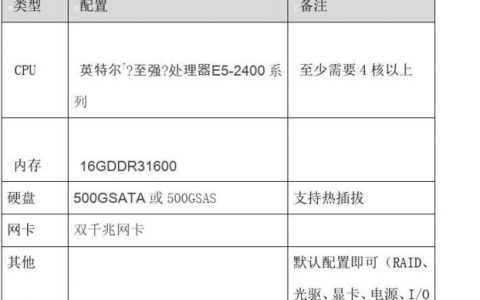
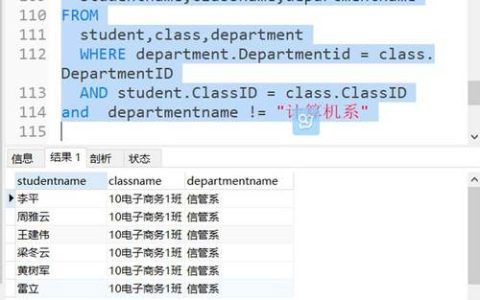

发表回复